Git
Git工作流程
工作流程如下:
1.从远程仓库中克隆代码到本地仓库
2.从本地仓库中checkout代码然后进行代码修改
3.在提交前先将代码提交到暂存区
4.提交到本地仓库。本地仓库中保存修改的各个历史版本
5.修改完成后,需要和团队成员共享代码时,将代码push到远程仓库
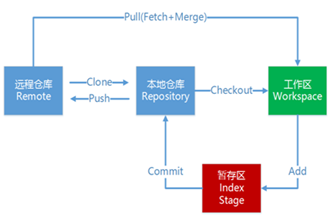
工作目录、暂存区以及版本库概念
版本库:前面看到的.git隐藏文件夹就是版本库,版本库中存储了很多配置信息、日志信息和文件版本信息等
工作目录(工作区):包含.git文件夹的目录就是工作目录,主要用于存放开发的代码
暂存区:.git文件夹中有很多文件,其中有一个index文件就是暂存区,也可以叫做stage。暂存区是一个临时保存修改文件的地方
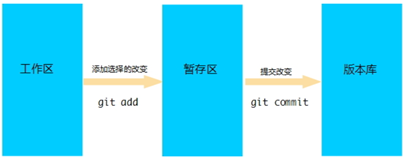
Git工作目录下文件的两种状态
untracked 未跟踪(未被纳入版本控制)
tracked 已跟踪(被纳入版本控制)
Unmodified 未修改状态
Modified 已修改状态
Staged 已暂存状态
这些文件的状态会随着我们执行Git的命令发生变化
Git常用命令
环境配置
当安装Git后首先要做的事情是设置用户名称和email地址。这是非常重要的,因为每次Git提交都会使用该用户信息
设置用户信息
git config --global user.name “zhangsan”
git config --global user.email “888@88.com”
查看配置信息
要使用Git对我们的代码进行版本控制,首先需要获得Git仓库
在本地初始化一个Git仓库
执行步骤如下:
-
在电脑的任意位置创建一个空目录(例如repo1)作为我们的本地Git仓库
-
进入这个目录中,点击右键打开Git bash窗口
-
执行命令
git init
如果在当前目录中看到.git文件夹(此文件夹为隐藏文件夹)则说明Git仓库创建成功
从远程仓库克隆
可以通过Git提供的命令从远程仓库进行克隆,将远程仓库克隆到本地
git clone 远程Git仓库地址
本地仓库操作
查看文件状态
git status
git status –s //输出信息更加简洁
将未跟踪的文件加入暂存区
git add 文件名或目录 // .表示当前目录下所有文件
已更改文件撤销修改
git checkout -- 文件名
将暂存区的文件取消暂存
git reset 文件名或目录
将暂存区的文件修改提交到本地仓库
git commit -m "操作说明"
删除工作区文件
git rm 文件名或目录
将文件添加至忽略列表
建一个名为 .gitignore 的文件(文件名称固定),列出要忽略的文件模式
# no .a files
*.a
# but do track lib.a, even though you're ignoring .a files above
!lib.a
# only ignore the TODO file in the current directory, not subdir/TODO
/TODO
# ignore all files in the build/ directory
build/
# ignore doc/notes.txt, but not doc/server/arch.txt
doc/*.txt
# ignore all .pdf files in the doc/ directory
doc/**/*.pdf
查看日志记录
git log
远程仓库操作
添加一个新的远程 Git 仓库
git remote add 远程仓库名 url //远程仓库名自己起,一般为origin
移除无效的远程仓库
git remote rm 远程仓库名
从远程仓库获取最新版本到本地仓库,不会自动merge
git fetch 远程仓库名 本地仓库分支名
从远程仓库获取最新版本并merge到本地仓库
git pull 远程仓库名 本地仓库分支名
注意:如果当前本地仓库不是从远程仓库克隆,而是本地创建的仓库,并且仓库中存在文件,此时再从远程仓库拉取文件的时候会报错(fatal: refusing to merge unrelated histories ),解决此问题可以在git pull命令后加入参数–allow-unrelated-histories
git pull 远程仓库名 本地仓库分支名 --allow-unrelated-histories
推送到远程仓库(如果推送失败,则因为远程分支比你的本地更新,先用git pull抓取远程的新提交)
git push 远程仓库名 本地仓库分支名或标签名
Git分支
查看分支
列出所有本地分支
git branch
列出所有远程分支
git branch -r
列出所有本地分支和远程分支
git branch -a
创建分支
git branch 分支名
切换分支
git checkout 分支名
推送至远程仓库分支
git push 远程仓库名 本地分支名
合并分支
git merge 本地分支名
有时候合并操作不会如此顺利。 如果你在两个不同的分支中,对同一个文件的同一个部分进行了不同的修改,Git 就没办法合并它们,同时会提示文件冲突。此时需要我们打开冲突的文件并修复冲突内容,最后执行git add命令来标识冲突已解决
删除分支
git branch -d 本地分支名
如果要删除的分支中进行了一些开发动作,此时执行上面的删除命令并不会删除分支,如果坚持要删除此分支,可以将命令中的-d参数改为-D
git branch -D 本地分支名
如果要删除远程仓库中的分支,可以使用命令git push
git 远程仓库名 –d 远程分支名
标签
列出所有本地标签
git tag
基于最新提交创建标签
git tag 标签名
指定标签信息
git tag -a 标签名 -m "说明"
删除标签
git tag -d 标签名
版本回退
想要回退,Git必须知道当前版本是哪个版本,在Git中,用HEAD表示当前版本,也就是最新的提交1094adb...(注意我的提交ID和你的肯定不一样),上一个版本就是HEAD^,上上一个版本就是HEAD^^,当然往上100个版本写100个^比较容易数不过来,所以写成HEAD~100
git reset --hard HEAD^
git reset --hard 1094a //版本号不需要写全






















 3073
3073











 被折叠的 条评论
为什么被折叠?
被折叠的 条评论
为什么被折叠?








